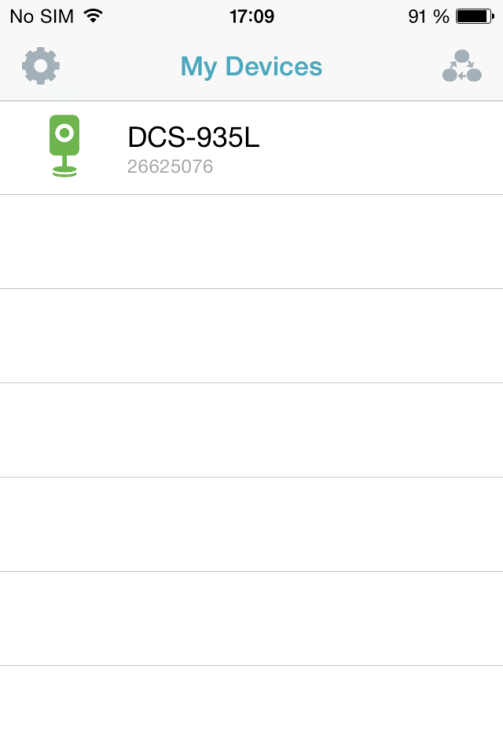Hogyan tudom feltelepíteni DCS-935L kamerámat?
1.lépés
Töltse le az ingyenes Mydlink Home applikációt az Appstore-ból (iOS) vagy a Google Play-ből (Android)

2.lépés
Indítsa el a Mydlink alkalmazást és jelentkezzen be Mydlink fiókjába vagy kattintson a Sing up gombra, ha még nem rendelkezik Mydlink fiókkal.
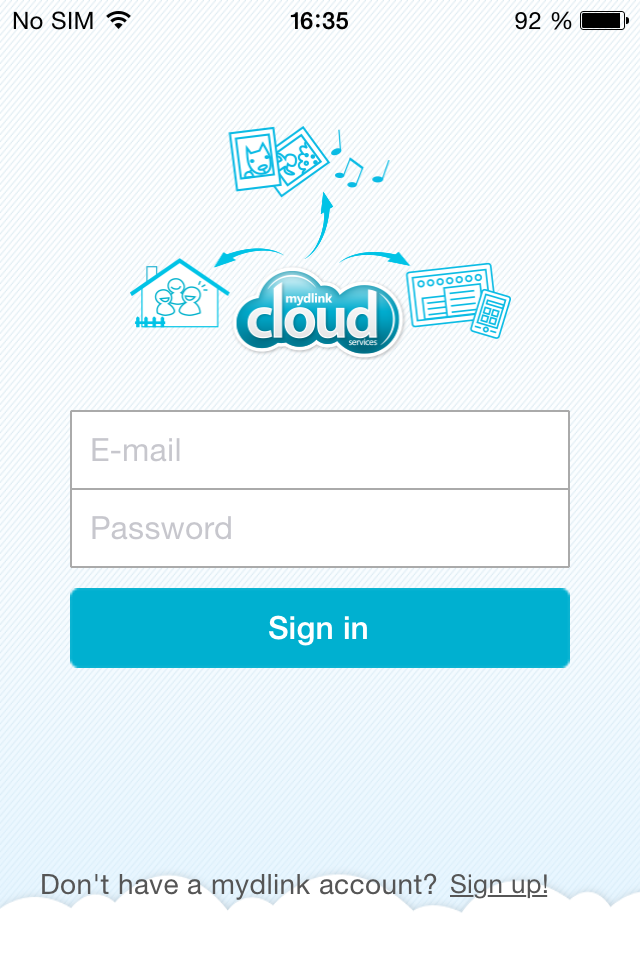
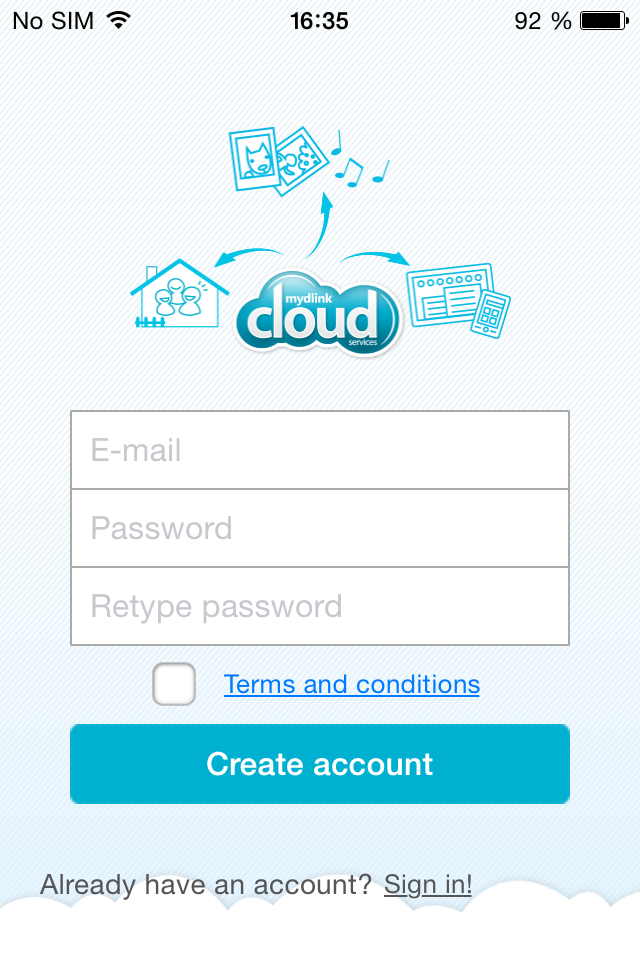
3.lépés
Kattintson a bal felső sarokban található fogaskerék ikonra, majd ezt követően az Add new device gombra az új készülék hozzáadásához.
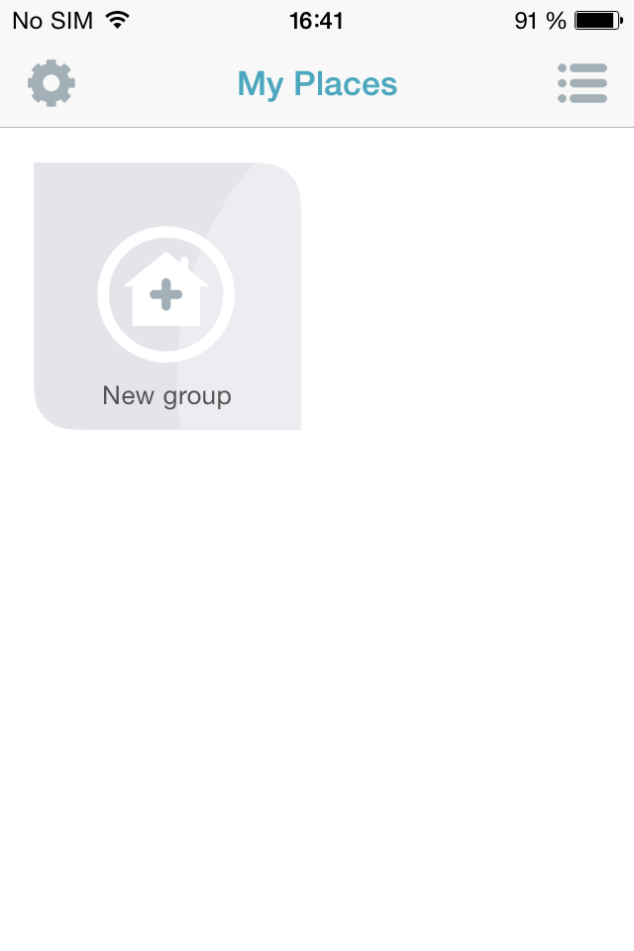
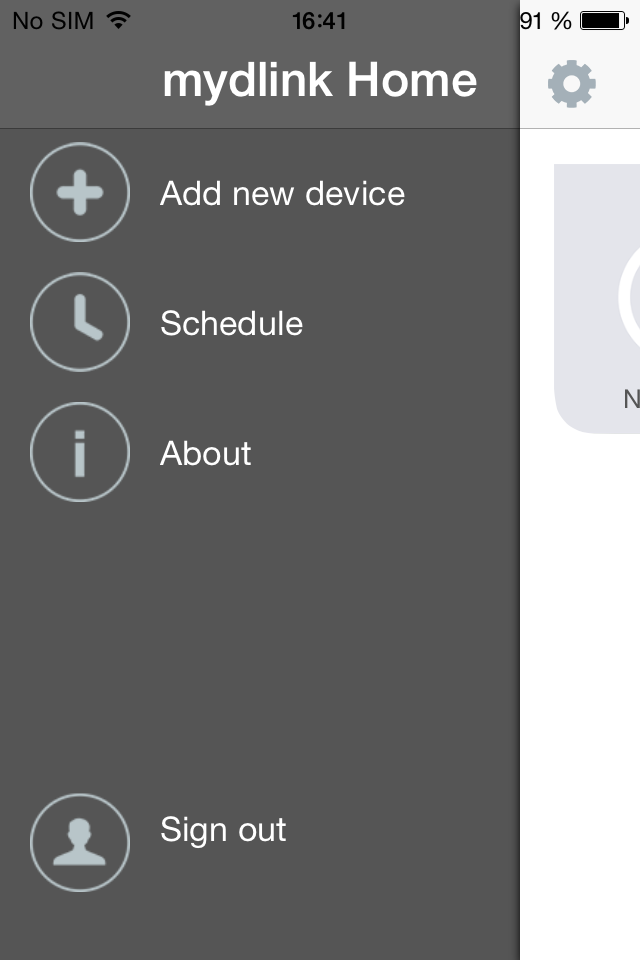
4.lépés
A készülékhez kapott kártyán található QR kód beolvasásához kattintson a Next gombra.
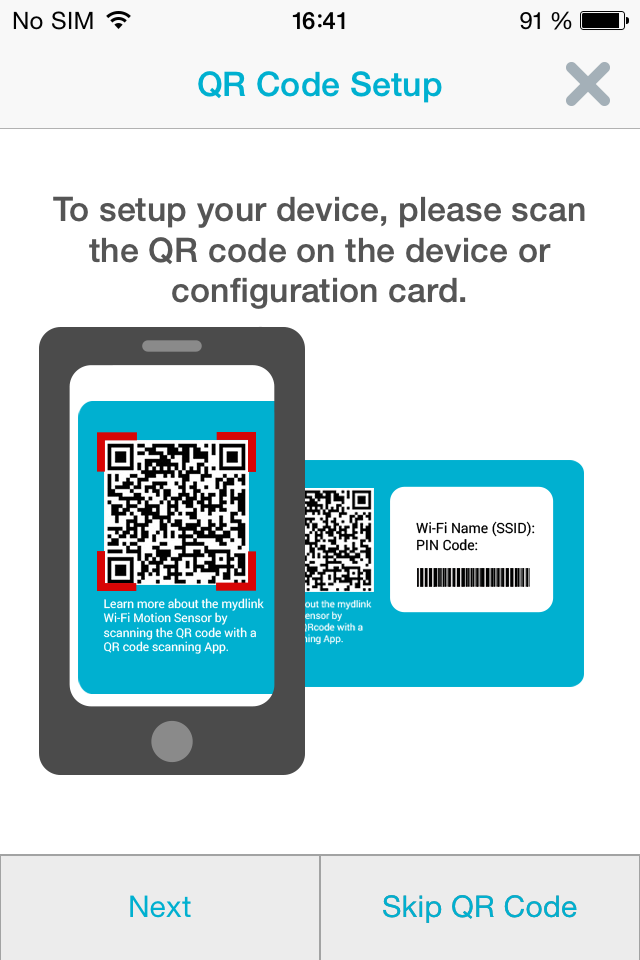
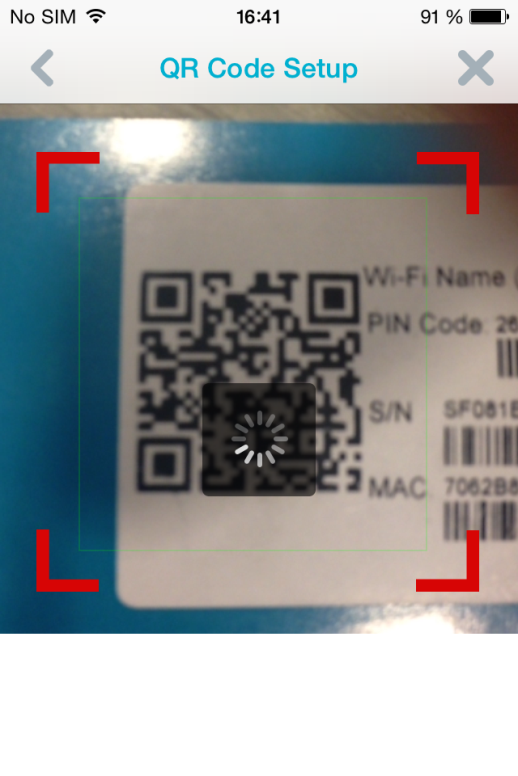
5.lépés
Dugja be a kamera tápkábelét a konnektorba, majd nyomjon a Next gombra.
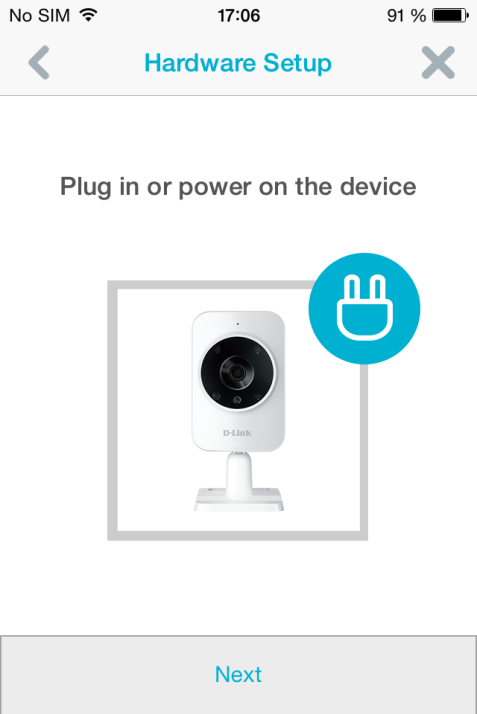
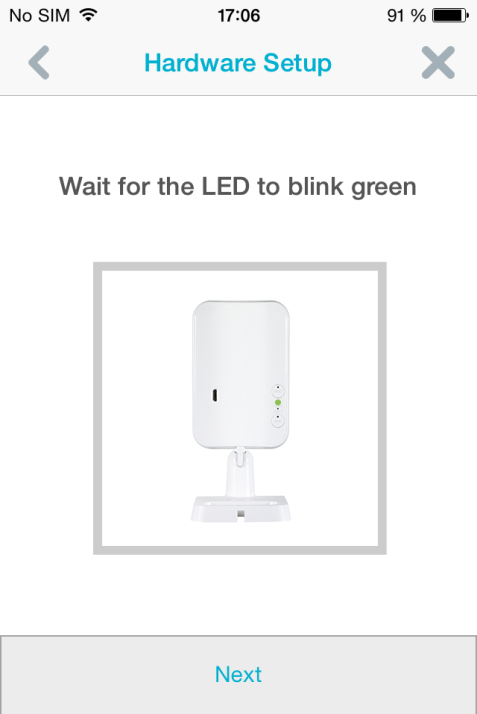
6. lépés
Várjon, amíg zölden kezd villogni a LED a kamerán, majd nyomjon a Next gombra.
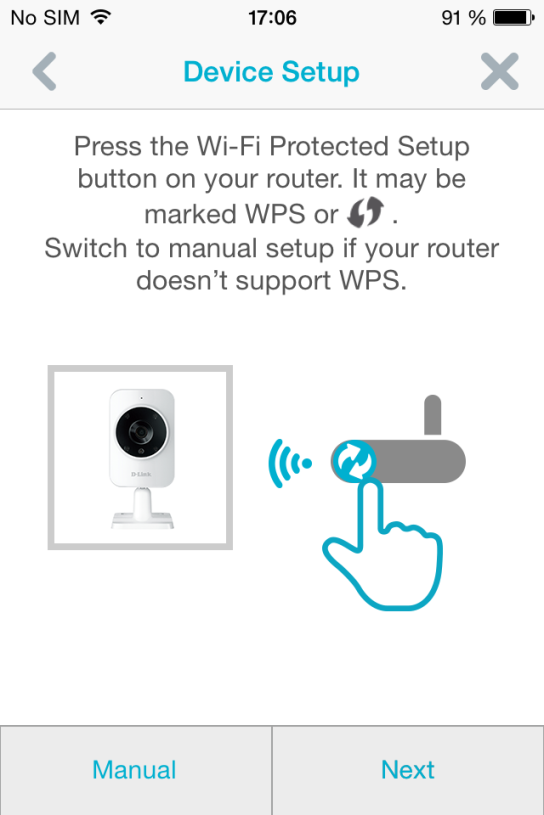
7.lépés
Nyomja meg a Wi-Fi Protected setup gombot (WPS) a routerén, majd nyomjon a next gombra vagy válassza a Manual setup funkciót, ha routere nem rendelkezik WPS gombbal.
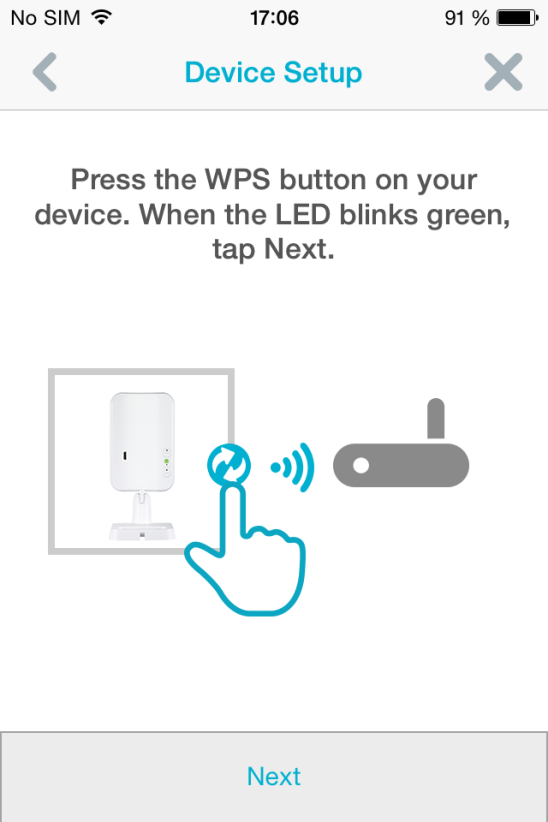
8.lépés
Nyomja meg a WPS gombot a kameráján, és várja meg, amíg a LED zölden kezd villogni, majd nyomjon a Next gombra.
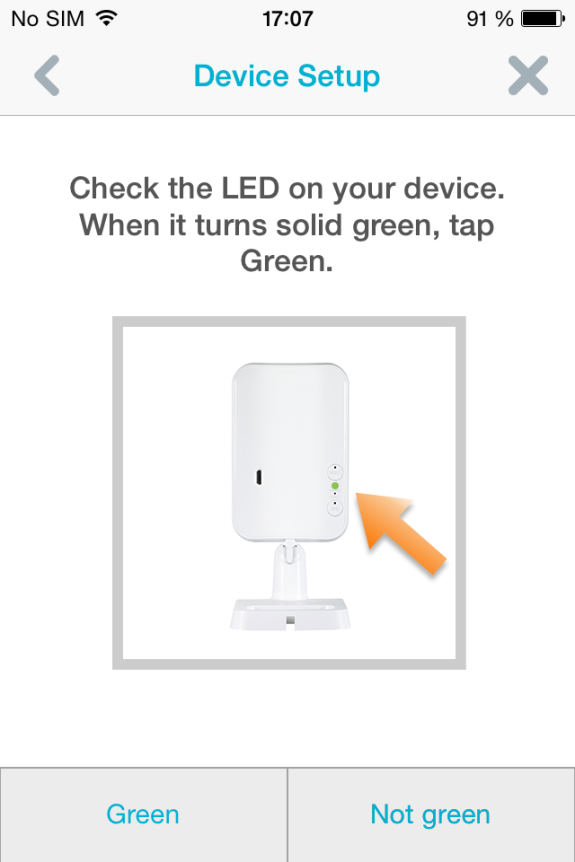
9.lépés
Ellenőrizze, hogy a kamerán lévő LED zölden villog-e, ha igen, kattintson a Next gombra.
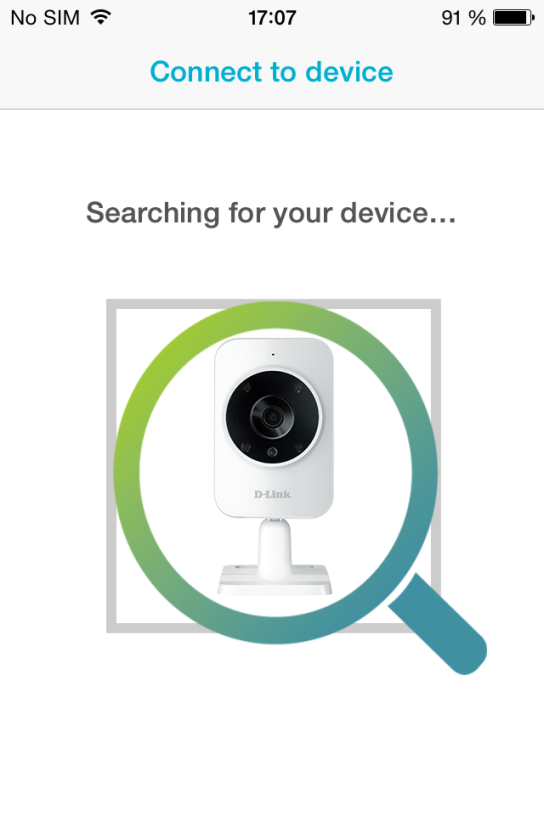
10.lépés
Várjon, amíg az alkalmazás megkeresi a készülékét!
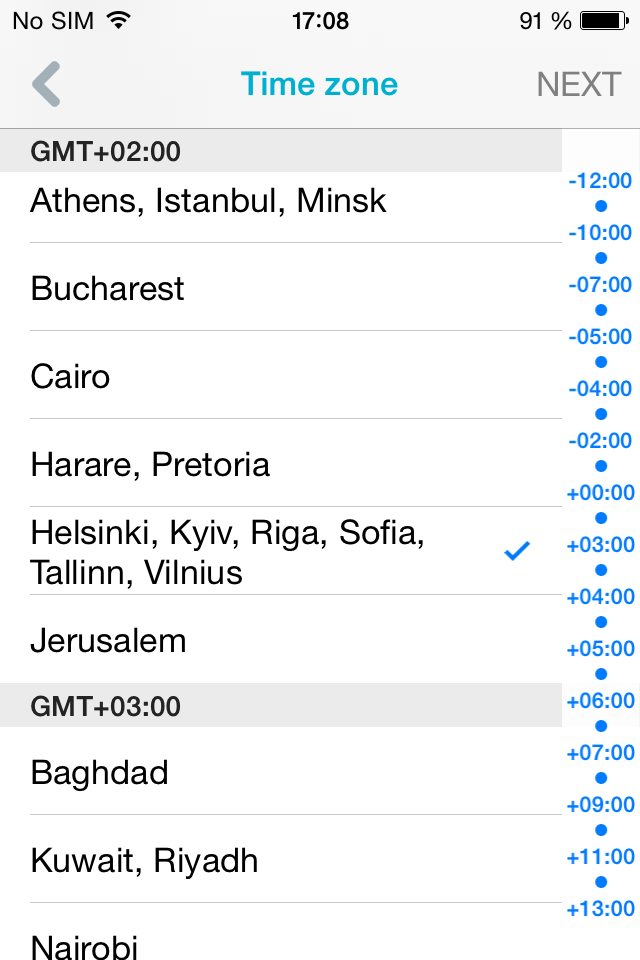
11.lépés
Válassza ki az időzónát.
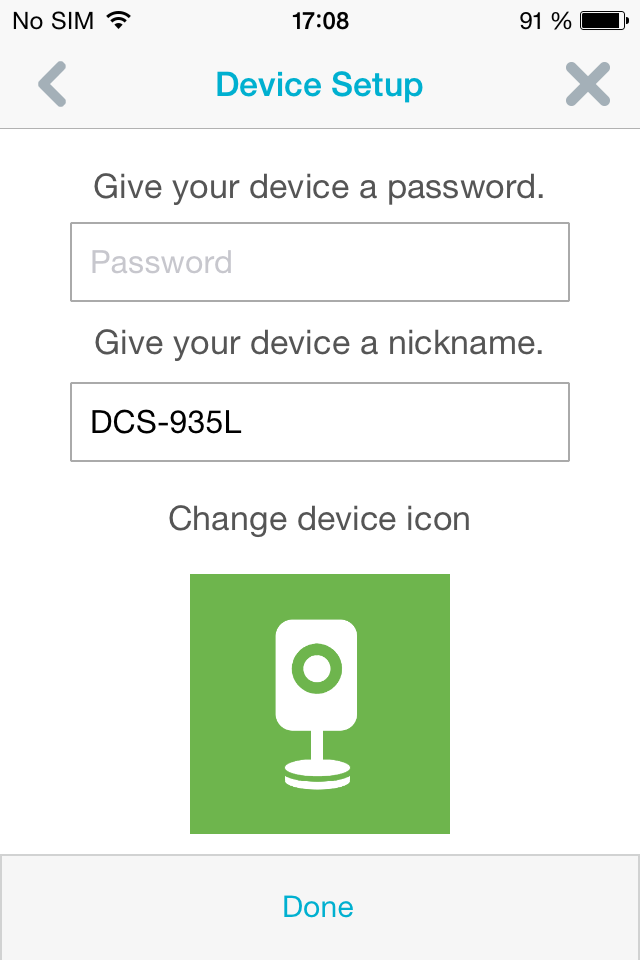
12.lépés
Ha az alkalmazás megtalálta a készülékét, adja meg az admin jelszót, valamint igény szerint megváltoztathatja a kamera ikonjának a képét, majd kattintson a Done gombra.